Med iOS13-uppgraderingen i september har det skett en rad uppdateringar med introduktion av funktioner, buggfixar och förbättringar. iOS 13.3 har släppts den 10 december 2019 och tillsammans med det har många funktioner introducerats tillsammans med buggfixar och förbättringar.
Om du är den som använder iOS-enheterna som är kompatibla med uppgraderingen, ladda ner den senaste uppdateringen nu. För att få den senaste iOS-versionen för iPhone , leta upp appen Inställningar->Allmänt-> Programuppdateringsenhet. Den kommer att leta efter uppdateringar och du kommer att se den senaste versionen, dvs. iOS 13.3 tillgänglig för nedladdning och installation.
När det gäller de introducerade funktionerna har det skett många förändringar tillsammans med de nya funktionerna. Låt oss se vad de är:
1. Kommunikationsgränser: Detta är ett tillägg till funktionerna för föräldrakontroll eftersom det hjälper dig att begränsa användningen av vissa appar på din iOS-enhet. Kommunikationsgränsen kommer att tillämpas på FaceTime, telefon, meddelanden. Detta ger dig två alternativ - iCloud-kontakter och telefonkontakter för att begränsa kommunikationen under skärmtid. Barnen kommer inte att kunna skicka/ringa eller ta emot sms eller samtal om du valde iCloud-kontakter. Detta kommer att ge mer säkerhet för de minderåriga eftersom kontakterna filtreras och det kan spåras.
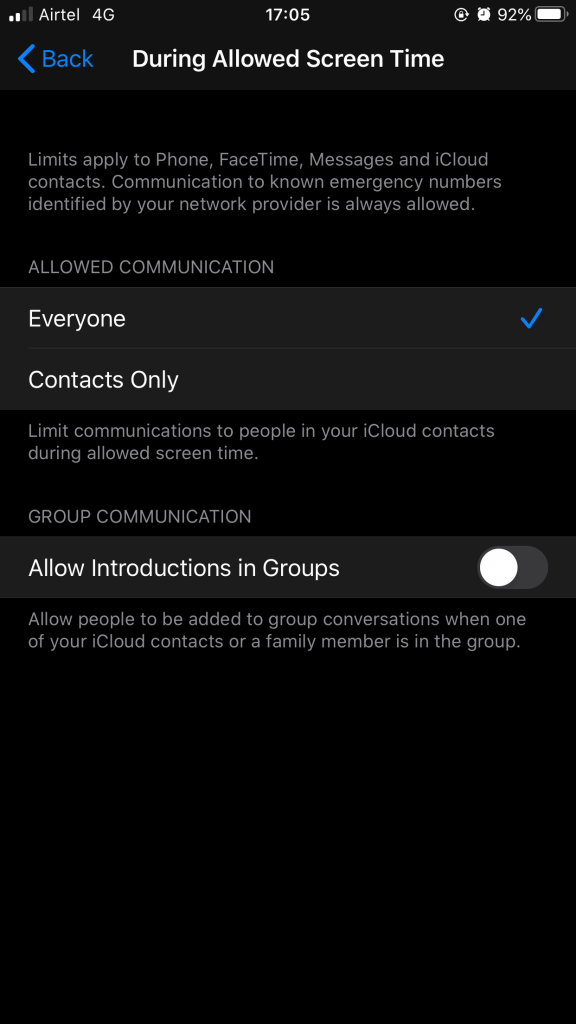
2. Knappar fram och tillbaka: Apple News har ytterligare en uppdatering med den senaste iOS-versionen för att växla mellan nyhetsartiklarna. Knappen Nästa har ersatts av knappen Fram och tillbaka för Nyheter. Detta är ett mycket enklare sätt att fortsätta växla mellan nyhetsartiklarna. Den här funktionen fungerar även i aktieappen. Få nordliga delstater i USA kommer att kunna se berättelserna på både engelska och franska.
3. Ansluten mus: Alternativ för heta hörn, precis som Mac, kan nu ses på din iPhone. När du använder en ansluten mus behöver du bara trycka på ett hörn och den tilldelade uppgiften kommer att sättas i verket.
4. Gilla/ogilla Apple News: Apple News-appen har tagit tillbaka funktionen för att visa din åsikt om inläggen. Detta var en funktion som var tillgänglig före iOS 12.2-versionen. Du kan välja tummen upp eller tummen ner för att gilla eller ogilla inläggen som visas i nyhetsflödet.
5. Inaktivera Memoji-klistermärken: Med den senaste iOS-versionen får du inaktivera Memoji-klistermärkena på tangentbordet. Om det inte är något du gillar att se, inaktivera den varje gång du öppnar din emoji-panel på tangentbordet. Även om den förblir tillgänglig i applådan, tas den bara bort från den ofta använda sektionen genom att inaktivera den.
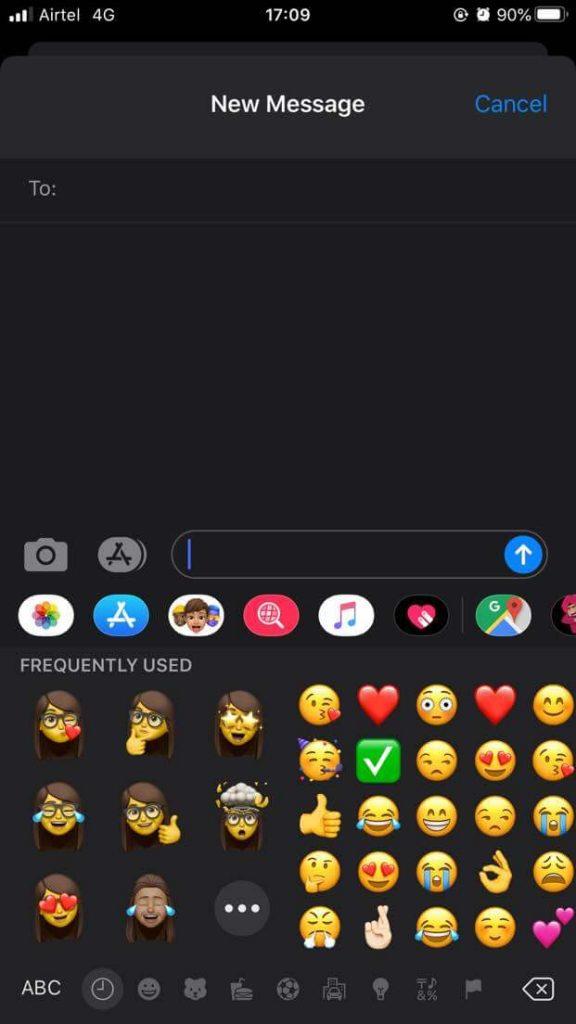
6. Reservåtgärd : Detta kommer att hjälpa dig att utföra en av två uppgifter som tilldelats efter att ha funderat på vad som är viktigare. Du kan pausa bostaden tillfälligt med alternativen att trycka på på skärmen. Det fungerar med Assistive Touch.
7. Layout av Apple News+: Alla prenumeranter på Apple News+ kommer att vara glada att veta att de nu kommer att se en ny layout. Du kan se att den senaste iOS-versionen ger Apple News+-berättelserna en ny form.
8. Alternativet Håll och dra: Den här funktionen kommer att befria dig från att faktiskt utföra handlingen att hålla och dra något på skärmen. Detta fungerar igen med den anslutna musen och ett annat viktigt tillägg från iOS 13.3.
9. Anpassade gester: De nya funktionerna som läggs till kommer att tillämpas på både ansluten mus och AssistiveTouch. Om du använder enkeltryck, dubbeltryck eller långtrycksgester kommer du att se rullningsgester. Dessa hjälper dig att bläddra åt vänster eller höger. Mer om det kan ses med de anpassade gesterna som visas i Dwell-kontrollerna för att anpassa kranarna eller knapparna.
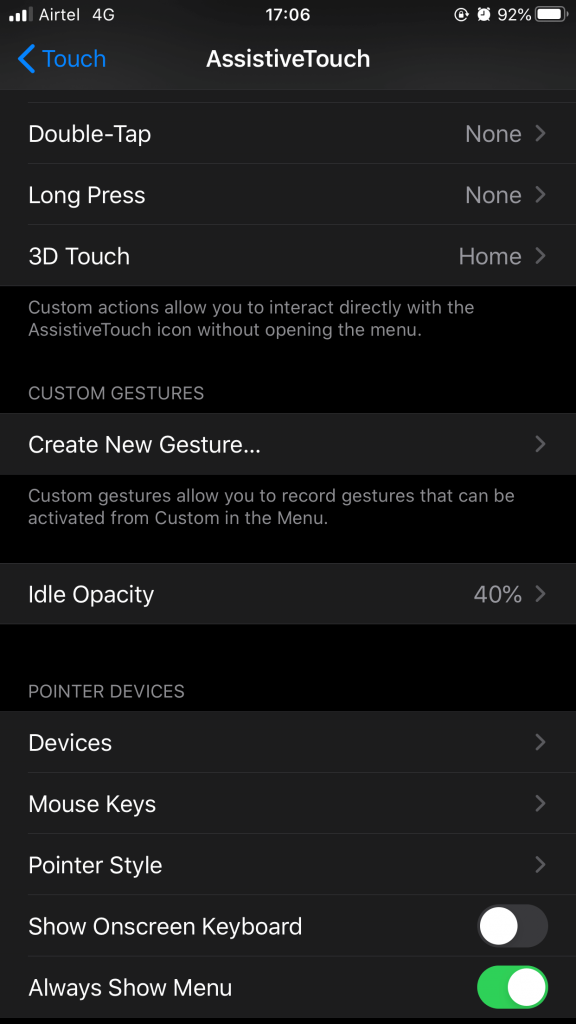
10. NFC, USB, Lightning-säkerhetsnycklar: Med iOS 13.3 är Safari-inställningarna förbättrade för de som använder NFC, USB eller lightning-nycklar. Du kan säkert logga in på dina lösenordsskyddade konton.
11. Spara video som ett nytt klipp: Alternativet att spara en redigerad video som ny är något som återinförs till iOS-enheter med iOS13.3. Funktionen fanns tidigare men den togs bort i andra uppdateringar. Sedan kommer en aktuell version av videon att sparas och originalet tas bort. Nu kan du spara båda på din iPhone.
12. Tillagd AirPods Pro-ikon: Eftersom AirPods Pro skiljer sig i form från AirPods identifieras de nu från den nya ikonen som de fått i appen "Hitta min". Det är en välkommen förändring eftersom det nu är lättare att skilja på typen av AirPods som är anslutna till en enhet.
13. Ändringar i Apple Music App: Den första förändringen du kommer att märka är att "Visa album" har konverterats till "Visa album". En annan är att ikonerna ser annorlunda ut eftersom de nu är ersatta i iOS 13.3-versionen.
14. Fixade buggar: Stor nackdel med att appar laddas om på multitasking med iOS 13.2 har åtgärdats med lanseringen av iOS13.3. Patchen släpptes för att stävja buggen för multitasking.
15. Uppdaterad klockikon: Detta inkluderar en ny ikon för Apple Watch . Det är en annan av förändringarna med den senaste iOS-versionen för iPhone.
Avslutar:
Så det här är de stora förändringarna som förhoppningsvis kommer att ge hjälp till Apple-användare. Om du ännu inte har uppdaterat till den senaste iOS-versionen, kolla efter funktionerna i inlägget för att jämföra. Senare kan du få iOS 13.3-versionen på din iPhone och njuta av de nya funktionerna.
Vi älskar att höra från dig
Berätta för oss vad du tycker om det här inlägget i kommentarsfältet nedan. Lämna också dina synpunkter och frågor i kommentarsfältet nedan. Vi återkommer gärna med en lösning. Vi publicerar regelbundet tips och tricks tillsammans med lösningar på vanliga problem relaterade till teknik. Prenumerera på vårt nyhetsbrev för att få regelbundna uppdateringar om teknikvärlden. Följ oss på Facebook , Twitter , LinkedIn och YouTube och dela våra artiklar.

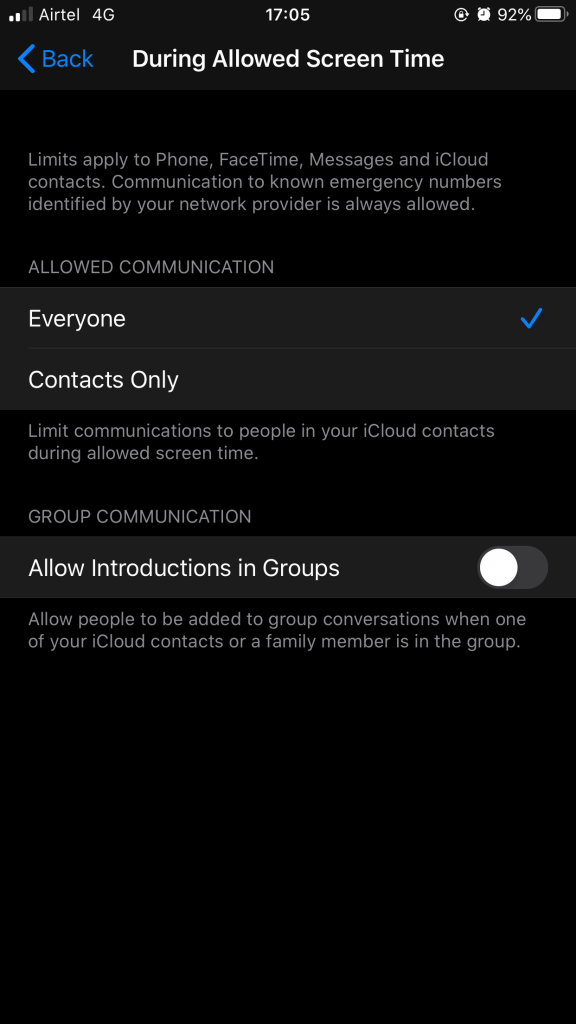
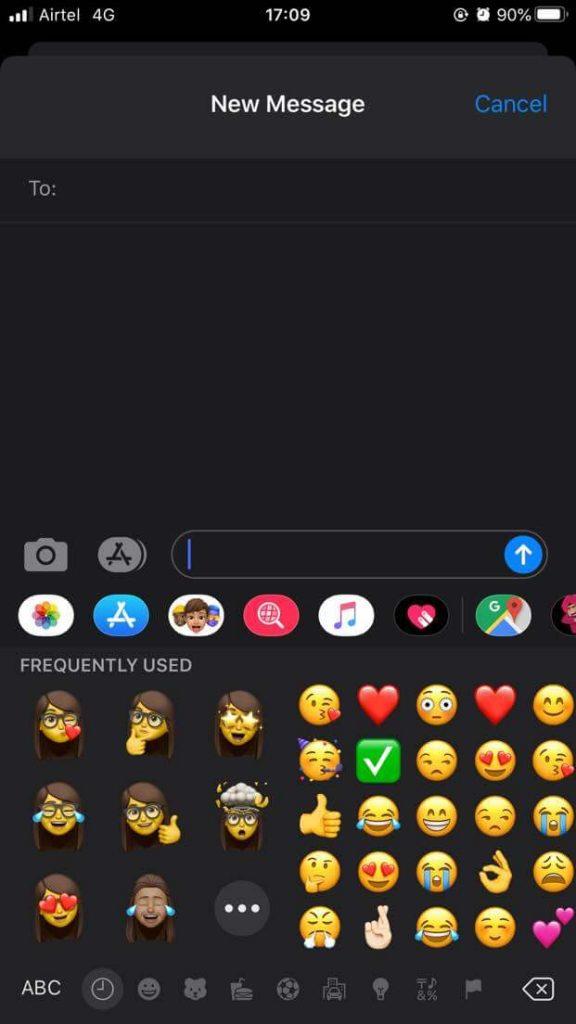
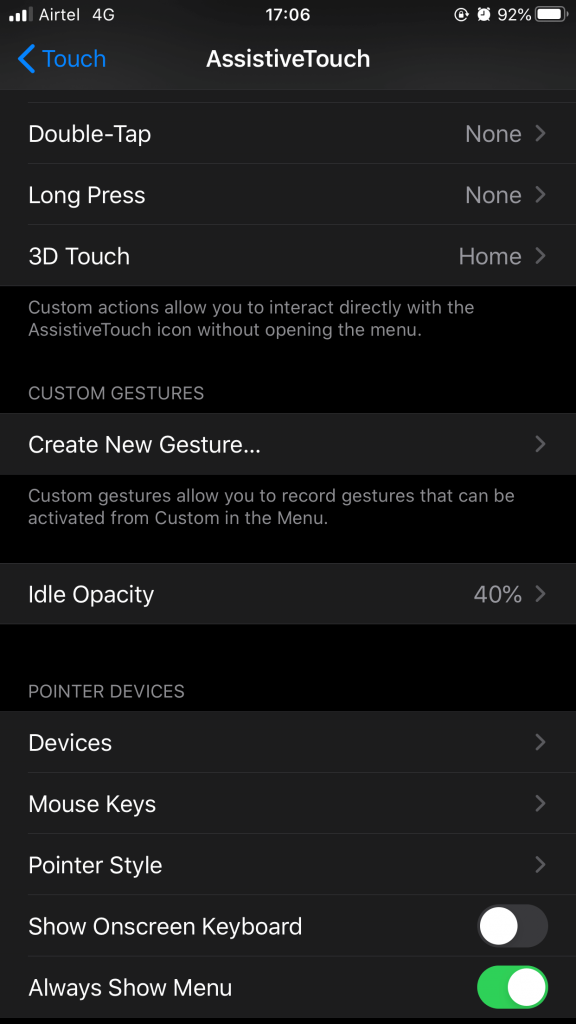






![Ta reda på hur du gör försättssidor i Google Dokument [Enkla steg] Ta reda på hur du gör försättssidor i Google Dokument [Enkla steg]](https://blog.webtech360.com/resources3/images10/image-336-1008140654862.jpg)

